දිගු කාලයක් බ්රව්සරයක් භාවිතා කරමින්, පරිශීලකයින් බොහෝ විට වේගය අඩුවීමක් දකී. ඕනෑම වෙබ් බ්රව්සරයක් මෑතකදී ස්ථාපනය කළද එය මන්දගාමී වීමට පටන් ගත හැකිය. Yandex.Browser ද ව්යතිරේකයක් නොවේ. එහි වේගය අඩු කිරීමට හේතු බෙහෙවින් වෙනස් විය හැකිය. එය ඉතිරිව ඇත්තේ වෙබ් බ්රව්සරයේ වේගයට බලපා ඇත්තේ කුමක් දැයි සොයා ගැනීමට සහ මෙම දෝෂය නිවැරදි කිරීමට පමණි.
Yandex.Browser හි මන්දගාමී වැඩ සඳහා හේතු සහ විසඳුම්
Yandex.Browser විවිධ හේතු නිසා මන්දගාමී විය හැකිය. මෙය මන්දගාමී අන්තර්ජාලයක් විය හැකිය, එය පිටු ඉක්මනින් පූරණය වීමට ඉඩ නොදේ, හෝ පරිගණකයක් හෝ ලැප්ටොප් පරිගණකයක් සමඟ ඇති ගැටළු. ඊළඟට, වෙබ් බ්රව්සරයක අස්ථායී ක්රියාකාරිත්වයක් ඇති ප්රධාන අවස්ථා අපි විශ්ලේෂණය කරමු.
හේතුව 1: මන්දගාමී අන්තර්ජාල වේගය
සමහර විට සමහර අය අන්තර්ජාලයේ මන්දගාමී වේගය සහ බ්රව්සරයේ මන්දගාමී ක්රියාකාරිත්වය ව්යාකූල කරති. අන්තර්ජාල සම්බන්ධතාවයේ අඩු වේගය නිසා සමහර විට බ්රව්සරය දිගු කාලයක් පිටු පූරණය කරන බව ඔබ දැනගත යුතුය. මන්දගාමී පිටු පැටවීමට හේතුව කුමක්දැයි ඔබට විශ්වාස නැත්නම්, පළමුව ජාල සම්බන්ධතා වේගය පරීක්ෂා කරන්න. ඔබට විවිධ සේවාවන් මත මෙය කළ හැකිය, අපි වඩාත් ජනප්රිය සහ ආරක්ෂිත නිර්දේශ කරමු:
2IP වෙබ් අඩවියට යන්න
ස්පීඩ්ටෙස්ට් වෙබ් අඩවියට යන්න
එන සහ පිටතට යන වේගය ඉහළ මට්ටමක පවතින බවත්, පිං කුඩා බවත් ඔබ දුටුවහොත්, සෑම දෙයක්ම අන්තර්ජාලය සමඟ පිළිවෙලට ඇති අතර ගැටළුව Yandex.Browser හි සොයා බැලීම වටී. සම්බන්ධතාවයේ ගුණාත්මක භාවය අපේක්ෂා කිරීමට බොහෝ දේ ඉතිරි වුවහොත්, අන්තර්ජාලය සමඟ ඇති ගැටලු වැඩිදියුණු වන තෙක් බලා සිටීම වටී, නැතහොත් ඔබට වහාම අන්තර්ජාල සැපයුම්කරු සම්බන්ධ කර ගත හැකිය.
මෙයද කියවන්න:
වින්ඩෝස් 7 හි අන්තර්ජාල වේගය වැඩි කරන්න
අන්තර්ජාලයේ වේගය වැඩි කිරීමේ වැඩසටහන්
ඔබට මාදිලියද භාවිතා කළ හැකිය ටර්බෝ Yandex.Browser වෙතින්. කෙටියෙන් කිවහොත්, මෙම ප්රකාරයේදී, ඔබට විවෘත කිරීමට අවශ්ය අඩවි වල සියලුම පිටු පළමුව යැන්ඩෙක්ස් සේවාදායකයන් විසින් සම්පීඩනය කර ඔබේ පරිගණකයට යවනු ලැබේ. මන්දගාමී සම්බන්ධතා සඳහා මෙම මාදිලිය විශිෂ්ටයි, නමුත් වේගවත් පිටු පැටවීම සඳහා ඔබට රූප සහ අනෙකුත් අන්තර්ගතයන් අඩු ගුණාත්මකභාවයෙන් බැලීමට සිදුවන බව මතක තබා ගන්න.
"ක්ලික් කිරීමෙන් ඔබට" ටර්බෝ "මාදිලිය සක්රිය කළ හැකියමෙනුව"සහ තේරීම"ටර්බෝ සක්රීය කරන්න":
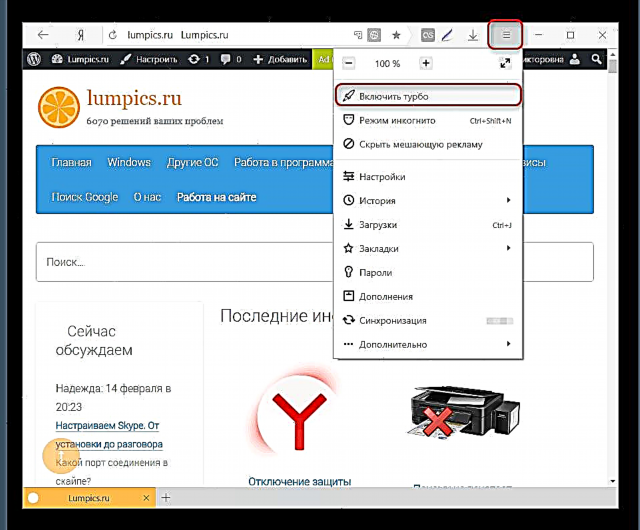
මෙම මාදිලිය සහ ඔබ සෙමින් සම්බන්ධ වන විට එය ස්වයංක්රීයව සක්රිය කිරීමේ හැකියාව ගැන වැඩිදුර කියවීමට අපි ඔබට උපදෙස් දෙමු.
මෙයද බලන්න: Yandex.Browser හි ටර්බෝ මාදිලිය සමඟ වැඩ කිරීම
පෙළ සහ වෙනත් පිටු හොඳින් පටවන බව ද එය සිදු වේ, නමුත් වීඩියෝ, උදාහරණයක් ලෙස, යූ ටියුබ් හෝ වීකේ මත පැටවීමට බොහෝ කාලයක් ගතවේ. මෙම අවස්ථාවේ දී, බොහෝ දුරට, හේතුව නැවතත් අන්තර්ජාල සම්බන්ධතාවයේ ය. ඔබට වීඩියෝව නැරඹීමට අවශ්ය නම්, නමුත් දිගු බාගත කිරීම නිසා තාවකාලිකව එය කළ නොහැකි නම්, ගුණාත්මක භාවය අඩු කරන්න - මෙම අංගය බොහෝ ක්රීඩකයින් තුළ තිබේ. දැන් ඔබට ඉතා උසස් තත්ත්වයේ වීඩියෝව නැරඹිය හැකි වුවද, එය මධ්යම මට්ටමට අඩු කිරීම වඩා හොඳය - දළ වශයෙන් 480p හෝ 360p.

මෙයද කියවන්න:
Yandex.Browser හි වීඩියෝ තිරිංග සම්බන්ධ ගැටළුව විසඳීම
එය යූ ටියුබ් හි වීඩියෝවක් මන්දගාමී කරන්නේ නම් කුමක් කළ යුතුද?
හේතුව 2: බ්රව්සරයේ කුණු කූඩය
අඩවි අතහැර දමා ඇති දේ සමස්ත බ්රව්සරයේ වේගයට සෘජුවම බලපායි. එය කුකීස්, ගවේෂණ ඉතිහාසය, හැඹිලිය ගබඩා කරයි. මෙම තොරතුරු ඕනෑවට වඩා වැඩි වූ විට, අන්තර්ජාල බ්රව්සරය මන්දගාමී වීමට පටන් ගනී. ඒ අනුව කුණු කසළ පිරිසිදු කිරීමෙන් බැහැර කිරීම වඩාත් සුදුසුය. ගබඩා කළ පිවිසුම් සහ මුරපද මකා දැමීම අවශ්ය නොවේ, නමුත් කුකීස්, ඉතිහාසය සහ හැඹිලිය වඩාත් සුදුසුය. මෙය සිදු කිරීම සඳහා:
- යන්න "මෙනුව" තෝරා තෝරන්න "එකතු කිරීම්".
- පිටුවේ පතුලේ, බොත්තම ක්ලික් කරන්න. "උසස් සැකසුම් පෙන්වන්න".
- වාරණය කර ඇත "පුද්ගලික තොරතුරු" බොත්තම ඔබන්න "ඇරඹුම් ඉතිහාසය හිස් කරන්න".
- විවෘත වන කවුළුව තුළ, තෝරන්න "හැම වෙලාවෙම" සහ ලකුණු ඉවත් කරන්න:
- ගවේෂණ ඉතිහාසය;
- ඉතිහාසය බාගන්න;
- හැඹිලියේ ගබඩා කර ඇති ගොනු;
- කුකීස් සහ වෙනත් අඩවි සහ මොඩියුල දත්ත.
- ක්ලික් කරන්න ඉතිහාසය හිස් කරන්න.




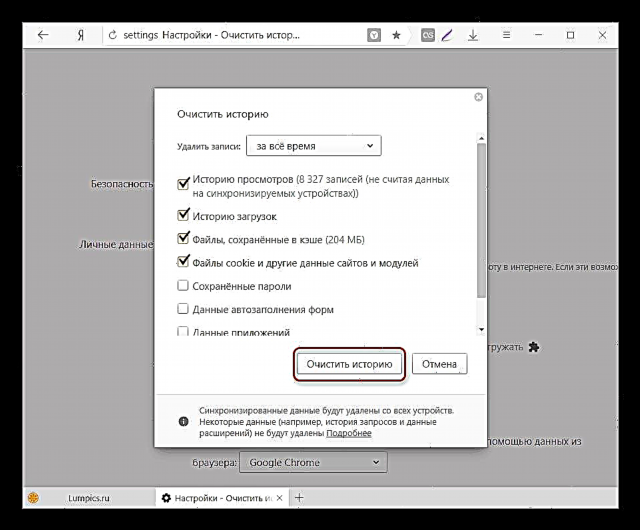
හේතුව 3: ඇඩෝන ගොඩක්
ගූගල් වෙබ් සාප්පුව සහ ඔපෙරා ඇඩෝන වල, ඔබට සෑම වර්ණයක්ම සහ රසයක් සඳහාම දිගු විශාල ප්රමාණයක් සොයාගත හැකිය. ස්ථාපනය කරන විට, එය අපට පෙනේ, ප්රයෝජනවත් දිගු, අපි ඒවා ඉක්මනින් අමතක කරමු. වෙබ් බ්රව්සරයක් සමඟ ආරම්භ වී ක්රියා කරන අනවශ්ය දිගු කිරීම්, බ්රව්සරය මන්දගාමී වේ. Yandex.Browser වෙතින් එවැනි දිගු ඉවත් කරන්න, හෝ වඩා හොඳ කරන්න:
- යන්න "මෙනුව" තෝරා තෝරන්න "එකතු කිරීම්".
- ඔබ භාවිතා නොකරන පූර්ව නිශ්චිත දිගු අක්රිය කරන්න.
- ස්ථාපනය කර ඇති සියලුම ඇඩෝන ඔබ විසින් අතින් පිටුවේ පහළින් සොයා ගනු ඇත "වෙනත් ප්රභවයන්ගෙන්". අනවශ්ය දිගු වල සැරිසරමින් පෙනෙන බොත්තම ක්ලික් කරන්න මකන්න දකුණු පැත්තේ.
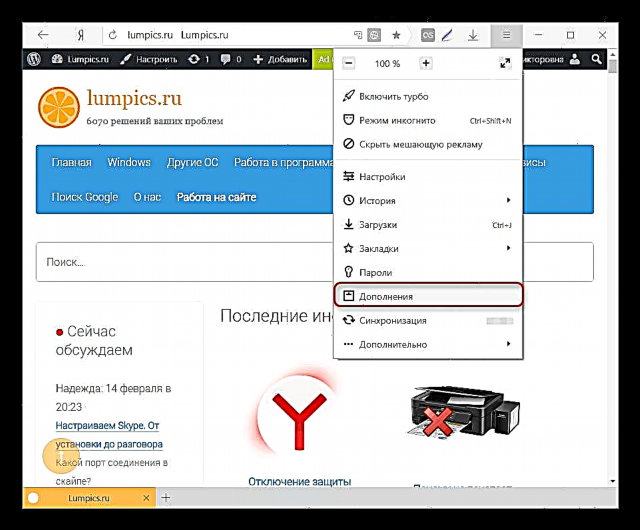


හේතුව 4: පරිගණකයේ වෛරස්
වයිරස් යනු ප්රායෝගිකව කිසිදු මාතෘකාවක් නොමැතිව කළ නොහැකි එකම හේතුවයි, එහිදී අපි පරිගණකයේ ඇති ඕනෑම ගැටළුවක් ගැන කතා කරමු. සියලුම වෛරස් අනිවාර්යයෙන්ම පද්ධතියට ප්රවේශ වීම අවහිර කර තමන් ගැන හැඟීමක් ඇති කර ගනී යැයි නොසිතන්න - ඒවායින් සමහරක් පරිගණකයේ වාඩි වී පරිශීලකයාගේ අවධානයට ලක් නොවී දෘ hard තැටිය, සකසනය හෝ RAM උපරිම ලෙස පටවනු ලැබේ. වෛරස් සඳහා ඔබේ පරිගණකය පරිලෝකනය කිරීමට වග බලා ගන්න, උදාහරණයක් ලෙස, මෙම උපයෝගිතා වලින් එකක්:
- Shareware: SpyHunter, Hitman Pro, Malwarebytes AntiMalware.
- නොමිලේ: AVZ, AdwCleaner, කැස්පර්ස්කි වෛරස් ඉවත් කිරීමේ මෙවලම, Dr.Web CureIt.
වඩා හොඳ, ඔබ තවමත් එසේ කර නොමැති නම් ප්රති-වයිරසයක් ස්ථාපනය කරන්න:
- Shareware: ESET NOD 32, Dr.Web Security Space, Kaspersky Internet Security, Norton Internet Security, Kaspersky Anti-Virus, Avira.
- නොමිලේ: කැස්පර්ස්කි නිදහස්, අවාස්ට් නිදහස් ප්රති-වයිරස, ඒවීජී ප්රති-වයිරස නිදහස්, කොමෝඩෝ අන්තර්ජාල ආරක්ෂාව.
හේතුව 5: බ්රවුසර සැකසුම් අක්රීය කර ඇත
පෙරනිමියෙන්, Yandex.Browser හි පිටු ඉක්මණින් පැටවීමේ කාර්යය ඇතුළත් වේ, නිදසුනක් ලෙස, අනුචලනය කිරීමේදී දිස් වේ. සමහර විට පරිශීලකයින්ට නොදැනුවත්ව එය නිවා දැමිය හැකි අතර එමඟින් වෙබ් අඩවියේ සියලුම අංග පැටවීම සඳහා රැඳී සිටීමේ කාලය වැඩි කරයි. පළාත් සභා සම්පත් මත බර පැටවීම පාහේ සිදු නොවන අතර අන්තර්ජාල ගමනාගමනයට තරමක් බලපාන බැවින් මෙම ක්රියාව අක්රීය කිරීම කිසි විටෙකත් අවශ්ය නොවේ. වේගවත් පිටු පැටවීම සක්රීය කිරීම සඳහා, පහත සඳහන් දෑ කරන්න:
- යන්න "මෙනුව" තෝරා තෝරන්න "එකතු කිරීම්".
- පිටුවේ පතුලේ, බොත්තම ක්ලික් කරන්න. "උසස් සැකසුම් පෙන්වන්න".
- වාරණය කර ඇත "පුද්ගලික තොරතුරු" අසල ඇති කොටුව සලකුණු කරන්න "පිටු දත්ත වේගයෙන් පූරණය කිරීමට කල්තියා ඉල්ලන්න".
- "පර්යේෂණාත්මක කැන්වස් විශේෂාංග" (
# සක්රීය-පර්යේෂණාත්මක-කැන්වස්-විශේෂාංග) - බ්රව්සරයේ ක්රියාකාරිත්වයට ධනාත්මක ලෙස බලපාන පර්යේෂණාත්මක කාර්යයන් ඇතුළත් වේ. - "වේගවත් 2D කැන්වස්" (
# අක්රීය-වේගවත් -2 ඩී-කැන්වස්) - 2D ග්රැෆික්ස් වේගවත් කරයි. - "වේගවත් පටිත්ත / කවුළුව වසන්න" (
# enable-fast-unload) - ජාවාස්ක්රිප්ට් හසුරුවන්නෙකු භාවිතා කරයි, එය සමහර ටැබ් වැසීමේදී එල්ලෙන ගැටළුව විසඳයි. - "රාස්ටර් නූල් ගණන" (
# අංක-රාස්ටර්-නූල්) - රාස්ටර් ධාරා ගණන වැඩි වන තරමට රූපය සැකසෙන අතර එහි ප්රති download ලයක් ලෙස බාගත කිරීමේ වේගය වැඩිවේ. පතන මෙනුවේ අගය සකසන්න "4". - "HTTP සඳහා සරල හැඹිලිය" (
# enable-simple-cache-backend) - පෙරනිමියෙන්, බ්රව්සරය යල් පැන ගිය හැඹිලි පද්ධතියක් භාවිතා කරයි. සරල හැඹිලි ශ්රිතය යනු Yandex.Browser හි වේගයට බලපාන යාවත්කාලීන යාන්ත්රණයකි. - අනුචලන අනාවැකිය (
# enable-scroll-prediction) - පරිශීලක ක්රියාවන් පුරෝකථනය කරන ශ්රිතයක්, උදාහරණයක් ලෙස, පහළට අනුචලනය කිරීම. මෙය සහ වෙනත් ක්රියාවන් පුරෝකථනය කරමින්, බ්රව්සරය විසින් අවශ්ය අංග කල්තියාම පුරවා, එමඟින් පිටුව දර්ශනය වේගවත් කරයි.



පර්යේෂණාත්මක අංග භාවිතා කිරීම
බොහෝ නවීන බ්රව්සර්වල පර්යේෂණාත්මක අංග සහිත අංශයක් ඇත. නමට අනුව, මෙම කාර්යයන් ප්රධාන ක්රියාකාරිත්වයට හඳුන්වා දී නැත, නමුත් ඒවායින් බොහොමයක් රහස් කොටසේ ස්ථිරව පදිංචි වී ඇති අතර ඔවුන්ගේ බ්රව්සරය වේගවත් කිරීමට අවශ්ය අයට එය සාර්ථකව භාවිතා කළ හැකිය.
පර්යේෂණාත්මක කාර්යයන් සමූහය නිරන්තරයෙන් වෙනස් වන බවත් සමහර කාර්යයන් Yandex.Browser හි නව සංස්කරණවල නොතිබිය හැකි බවත් කරුණාවෙන් සලකන්න.
පර්යේෂණාත්මක කාර්යයන් භාවිතා කිරීමට, ලිපින තීරුවේ, ඇතුළත් කරන්නබ්රවුසරය: // කොඩිසහ පහත සැකසුම් සක්රීය කරන්න:
Yandex.Browser වේගවත් කිරීමේ methods ලදායී ක්රම එයයි. විවිධ ගැටළු විසඳීමට ඒවා උපකාරී වනු ඇත - පරිගණකයේ ඇති ගැටළු, මන්දගාමී අන්තර්ජාල සම්බන්ධතාවය හෝ ප්රශස්තිකරණය නොකළ බ්රව්සරය හේතුවෙන් මන්දගාමී ක්රියාකාරිත්වය. වෙබ් බ්රව්සරයේ තිරිංග ඇතිවීමට හේතුව තීරණය කිරීමෙන් පසුව, එය ඉවත් කිරීම සඳහා උපදෙස් භාවිතා කිරීම පමණක් ඉතිරිව පවතී.











